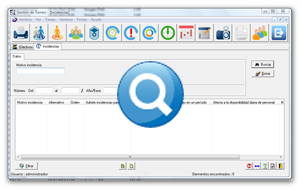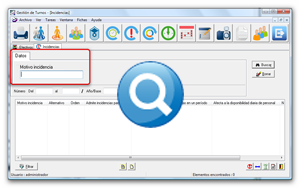Filtros del módulo
Con esta herramienta, usted puede filtrar las filas que aparecen en la tabla de incidencias, es decir, las incidencias que usted desee que muestre la tabla. Aplicando este filtro, en función de los requisitos que usted indique, sólo apareceran en la tabla aquellas incidencias cuyas propiedades cumplan con dichos requisitos. Esto puede ser útil para usted, por ejemplo, si desea realizar búsquedas u obtener una lista de incidencias que cumplan ciertas características.
Para aplicar un filtro a la tabla de incidencias, haga clic sobre el botón "Filtrar", situado en la esquina inferior izquierda de la pantalla. El aspecto de la pantalla cambiará. La tabla de incidencias se mostrará vacía y dejará espacio en la parte superior para que aparezcan los controles de filtro.
Estos controles están constituidos por un grupo de dos pestañas en la parte izquierda y dos botones en la parte derecha. Cada pestaña tiene sus propios controles de filtro. Con estos controles, usted podrá indicar los requisitos que quiera que cumplan las incidencias que mostrará la tabla.
Nota: Cuando usted utilice más de un control en una misma búsqueda o filtro, ya sea en una o más pestañas simultáneamente, la aplicación únicamente mostrará las incidencias que cumplan con todos y cada uno de los parámetros que usted haya indicado en los controles de todas las pestañas. No se mostrarán las incidencias que cumplan solamente alguno de los parámetros.
A continuación, enumeramos y describimos la función de cada uno de los controles de filtro:
-
Botón Buscar. Pulsando este botón, usted lanzará una búsqueda de incidencias cuyas propiedades cumplan con las características que usted haya indicado en los controles de filtro de las pestañas. Al finalizar la búsqueda, en la tabla de incidencias apareceran las incidencias que se hayan encontrado.
-
Botón Borrar. Pulsando este botón, usted borrará todos los parámetros que haya introducido en todas las pestañas. También se mostrará vacía la tabla de incidencias. La pantalla quedará lista para que usted realice una nueva búsqueda, introduciendo nuevos parámetros.
-
Pestaña Datos. Por defecto, se presentan de inicio los controles de esta primera pestaña, como se muestra en la imagen:
-
Nombre. En esta casilla, usted podrá introducir todo o parte del nombre principal de las incidencias que desee buscar. La aplicación buscará coincidencias en el nombre las incidencias, seleccionando aquellas que contengan total o parcialmente el texto que usted haya introducido en esta casilla.
-
Filtro por Número. Bajo los controles que acabamos de describir, separados de estos por una línea, encontrará los controles de filtro por número. Estos controles permiten filtrar las incidencias según la propiedad Número descrita anteriormente en el apartado Propiedades de la incidencias. Estos controles están compuestos por tres casillas. Con las dos primeras casillas, usted podrá filtrar las incidencias según la primera parte de su número, es decir, la parte antes del símbolo "barra" ("/"). Así, podrá buscar las incidencias cuyo número esté comprendido entre los dos números que indique en estas casillas. Si no escribe ningún número en la segunda casilla, estará indicando que solamente desea buscar las incidencias comprendidas desde el número que usted indique en la primera casilla en adelante. Asi mismo, si no escribe ningún número en la primera casilla, estará indicando que desea buscar todas las incidencias hasta el número que usted indique en la segunda casilla.
También podrá filtrar según la segunda parte del número, es decir, la parte después del símbolo "barra" ("/") que indica el año o "número base".
-